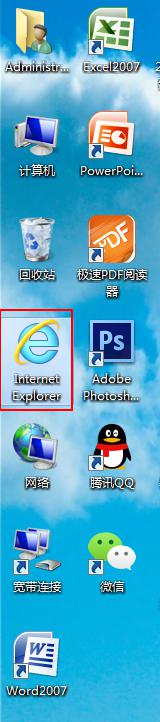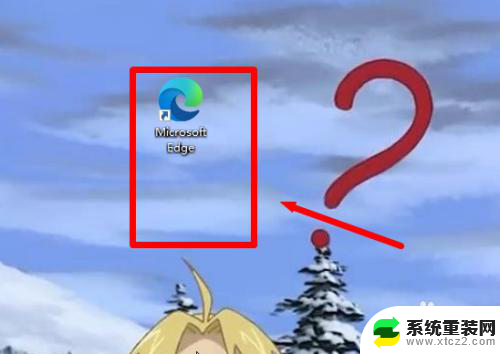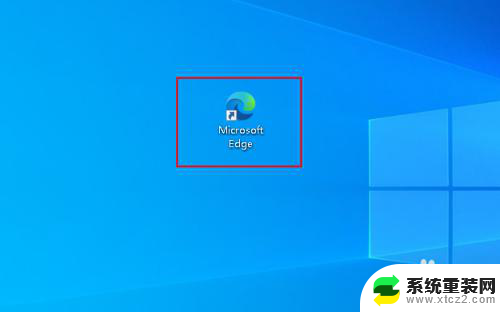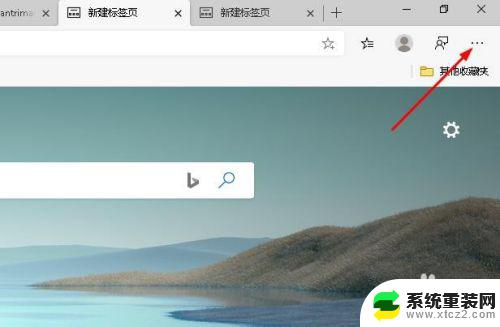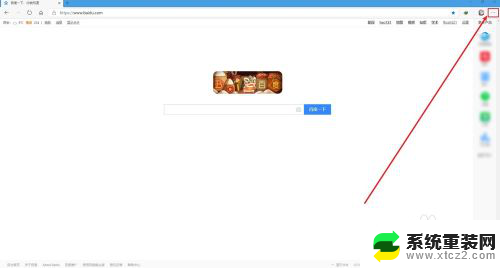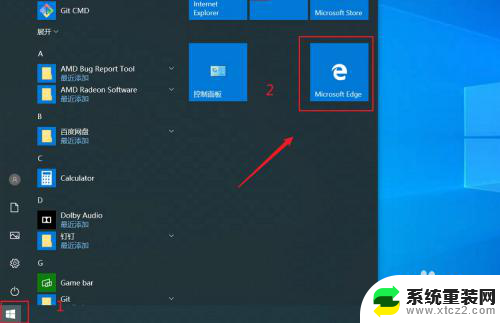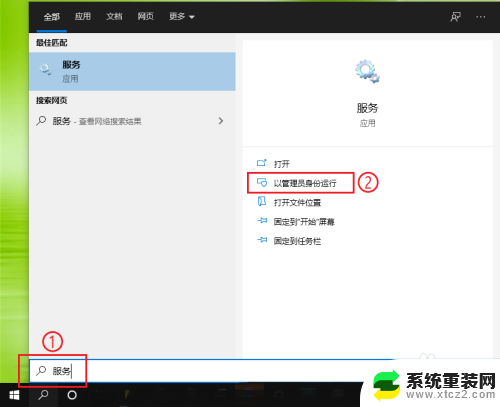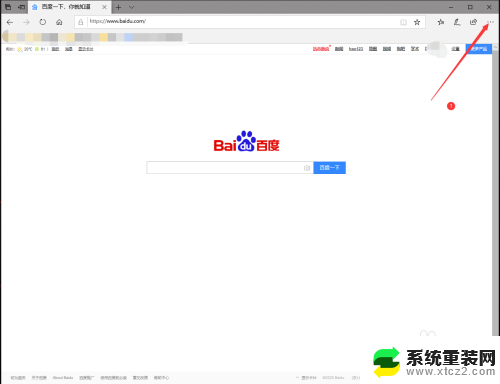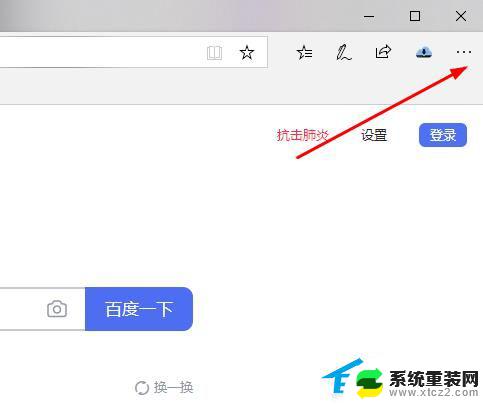edge如何截图整个网页 新版Edge浏览器如何一键截取整个网页
更新时间:2024-02-15 09:58:27作者:xtang
随着互联网的发展,人们对于截图整个网页的需求越来越多,而新版Edge浏览器的推出,则为用户提供了一种简便快捷的方式来实现这一需求。现如今通过一键操作,我们可以轻松地将整个网页截图保存下来,无论是长篇文章、新闻页面还是网页设计,都能被完整地捕捉到。这一功能的便利性和实用性,为我们的网络浏览体验增添了许多便捷。无论是在学习、工作还是生活中,我们都可以通过这一功能来记录网页内容、分享信息或是保存重要资料。
方法如下:
1.打开Edge浏览器。

2.●打开要截图的网页;
●点击右上角的【•••】。
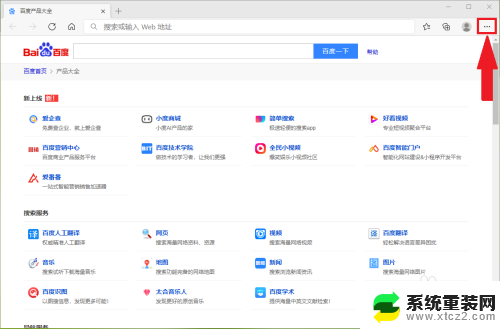
3.点击【网页捕获】。
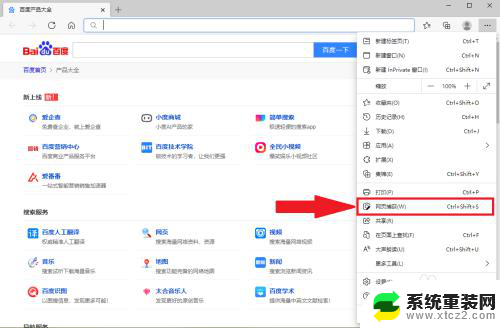
4.点击【整页】,即可截取整个网页。
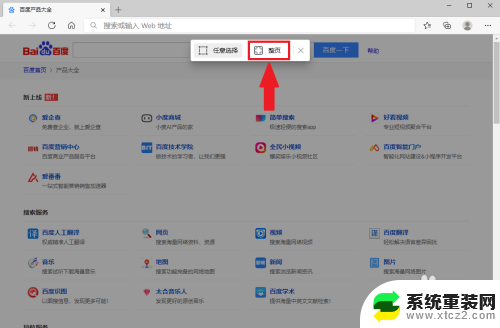
5.点击右上角的【保存】,即可将截图保存到电脑。
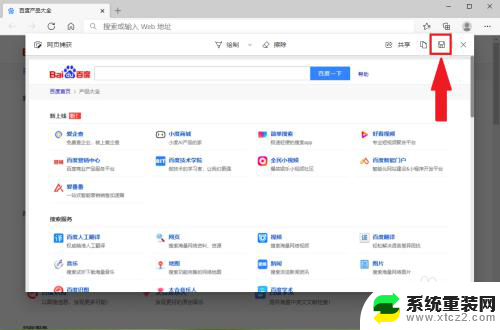
6.点击左下角的【打开文件】,即可打开图片。
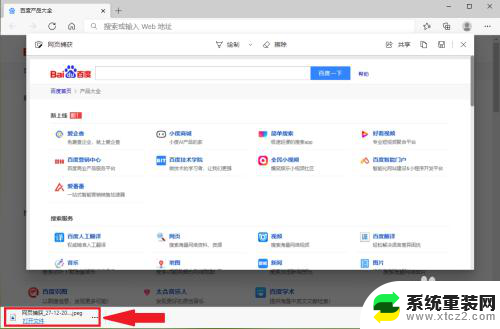
7.结果展示。
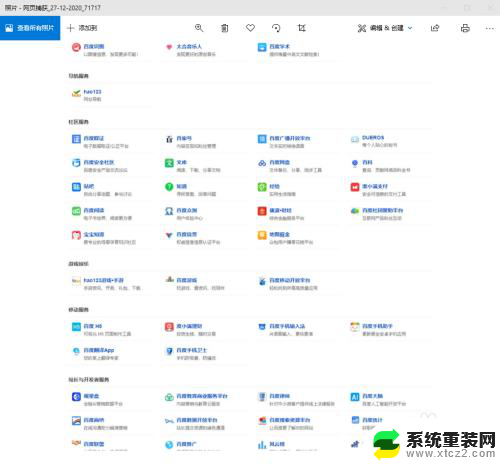
以上就是在edge浏览器中如何截取整个网页的全部内容,如果你遇到了同样的情况,可以参照我的方法来处理,希望对大家有所帮助。